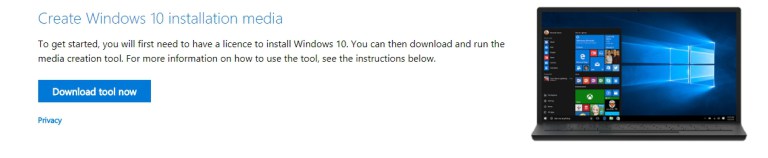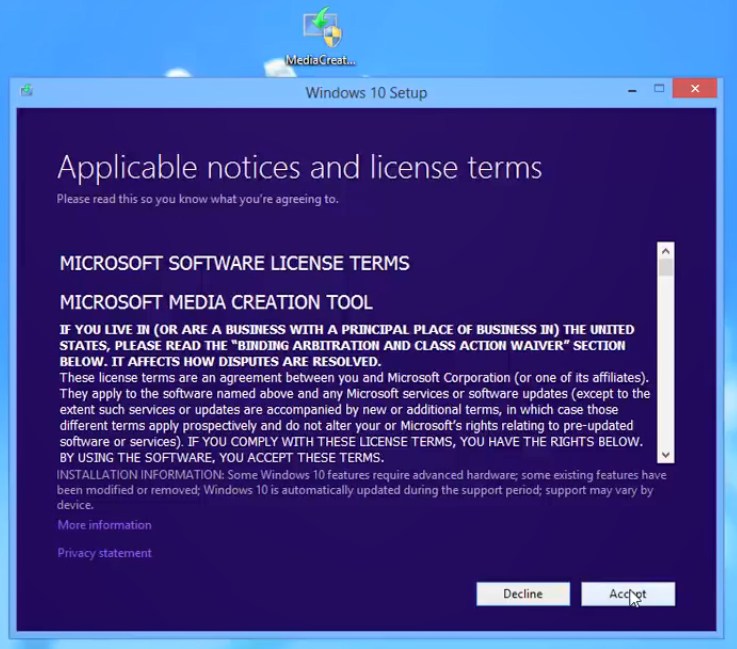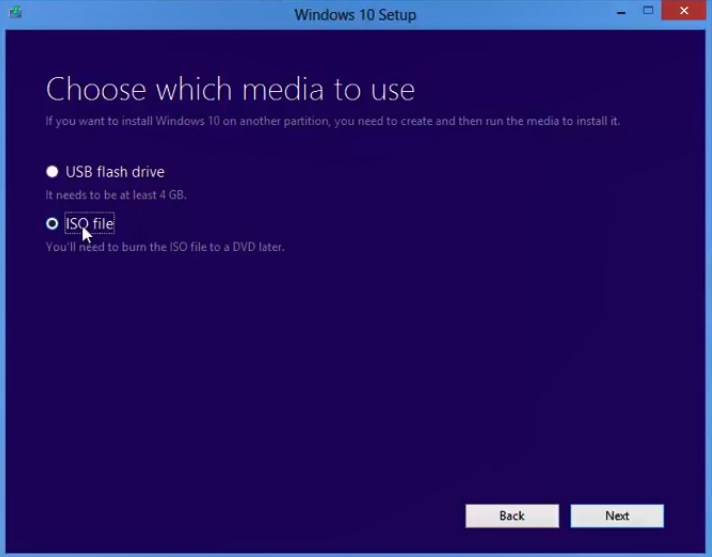بإمكانك الآن تحميل ويندوز 10 وتثبيته مجاناً

ترقية ويندوز 7 أو 8 إلى ويندوز 10 تم إتاحتها للجميع بالمجان لمدة عام بعد إطلاقه، ولكن العرض لم ينتهي بعد، حيث هنالك طريقة شرعية تماماً تتيحها شركة مايكروسوفت عبر موقعها لكي تحمّل ويندوز 10 مرخص.
مبدئياً، ستحتاج فلاش USB أو اسطوانة DVD بمساحة أكبر من 4GB لكي تثبّت ويندوز 10 لأول مرة، إلا أنك لن تحتاج أي منهما إذا كنت تسعى للتحديث من ويندوز 7 أو 8 إلى 10 مباشرة.
والآن، دعونا نشرح لكم كيفية تثبيت ويندوز 10 خطوة بخطوة بالصور:
1- توجه إلى موقع مايكروسوفت وقم بتحميل أداة Media Creation Tool [رابط مباشر]
2- قم بتشغيل الأداة واقبل شروط الخدمة
3- إذا كنت ترغب بالتحديث مباشرة لويندوز 10 من ويندوز 7 أو 8، قم باختيار Upgrade This PC Now قم بتحديث هذا الجهاز الآن، أما إذا كنت تحمّله لجهاز آخر أو تريد إنشاء ملف ISO، فعليك اختيار Create Installation Media For Another PC
إن كنت اخترت التحديث مباشرة من نسخة الويندوز الحالية الخاصة بك، فملفات الويندوز سيتم تحميلها ومباشرة سيبدأ تثبيت ويندوز 10 وهكذا يكون الأمر منتهي.
أما إذا اخترت الخيار الآخر، فستُسأل عن اللغة والإصدار، وستكون محددة على حسب مواصفات ويندوز الذي تعمل به، لكن يمكنك تغييرها بإزالة العلامة من الصندوق، والآن اتبع باقي الخطوات.
4- اختر ISO file لإنشاء ملف يمكن استخدامه عدة مرات، ثم اضغط التالي Next، وانتظر حتى يتم تحميل ملف الويندوز الذي سنستخدمه لاحقاً.
5- لحرق ISO الويندوز على USB أو DVD، ستحتاج إلى برنامج Rufus، ادخل على [الرابط]، وقم بتحميل “Rufus 2.10 Portable”.
6- قم بوضع فلاش USB أو أسطوانة DVD. ثم قم بفتح برنامج Rufus.
7- كما هو موضح بالصورة، قم باختيار الجهاز (رقم 1) ، ثم باختيار صورة ISO لنسخة ويندوز التي قمت بتحميلها (رقم 2) ثم اختر خيار MBR partition scheme for BIOS or UEFI-CSM (رقم 3)، ثم ابدأ (رقم 4)، علما بأن هذه الخطوة ستقوم بمحو كل البيانات على فلاش USB أو أسطوانة DVD المستعمل عبر عملية Format.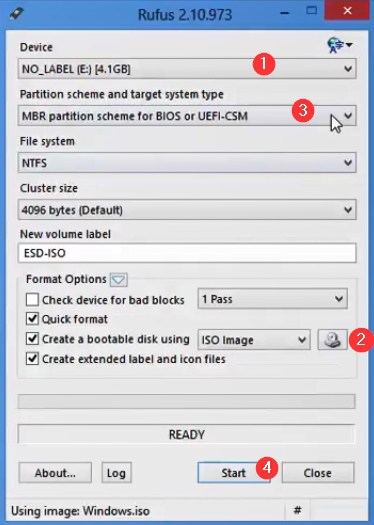
8- بعد الانتهاء من هذه الخطوة، قم بإعادة تشغيل الكمبيوتر من خلال فلاش USB أو أسطوانة DVD، وذلك بالضغط على زر ESC أو F12 أثناء إعادة تشغيل الجهاز.
9- الآن، مباشرة عملية تثبيت الويندوز كما في الصور أدناه

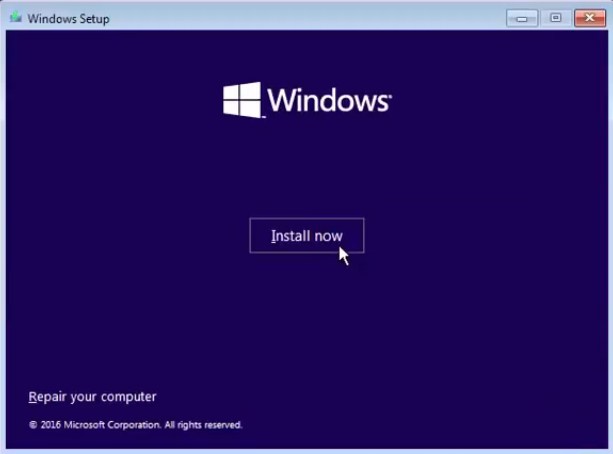
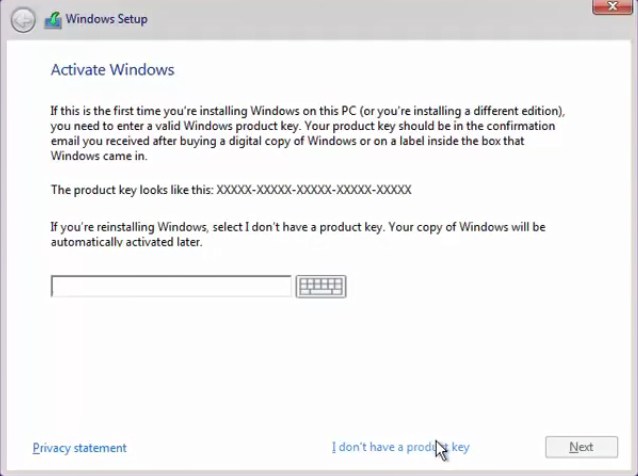
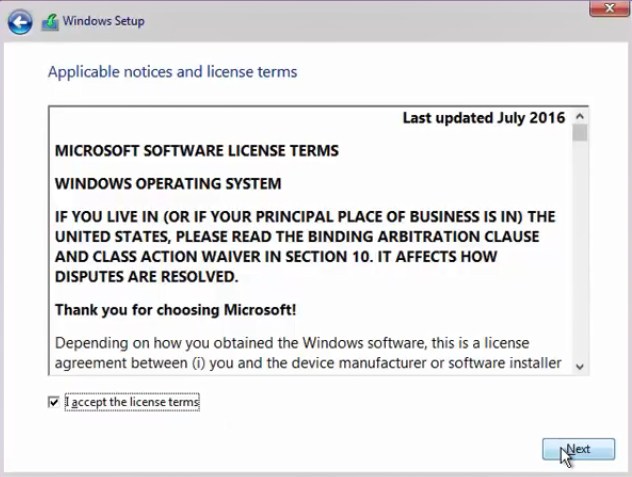
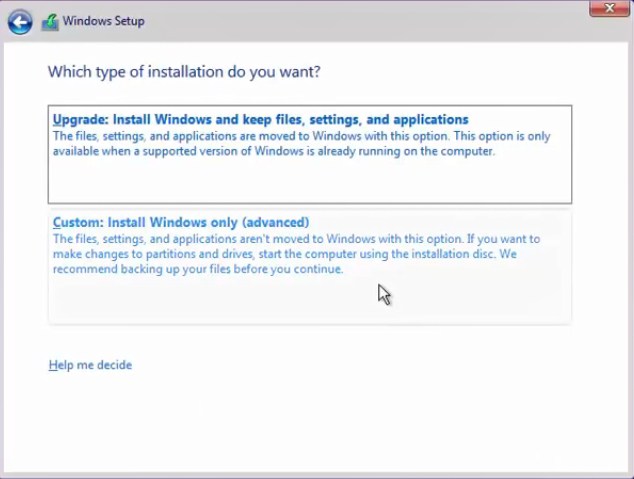

تستغرق عملية تنصيب الويندوز نحو 20 دقيقة في الغالب، وتتوقف حسب إمكانيات الكمبيوتر الخاص سرعة فلاش USB أو أسطوانة DVD التي تستخدمها.
بعد هذه العملية سيتم تثبيت الملفات وسوف يقوم الجهاز بإعادة التشغيل عدة مرات، وبعدها يصبح جهازك مثبتاً عليه ويندوز 10 بنجاح.